Xサーバーへアクセス #
下のボタンをクリックしてください。
「お申し込み」をクリック #
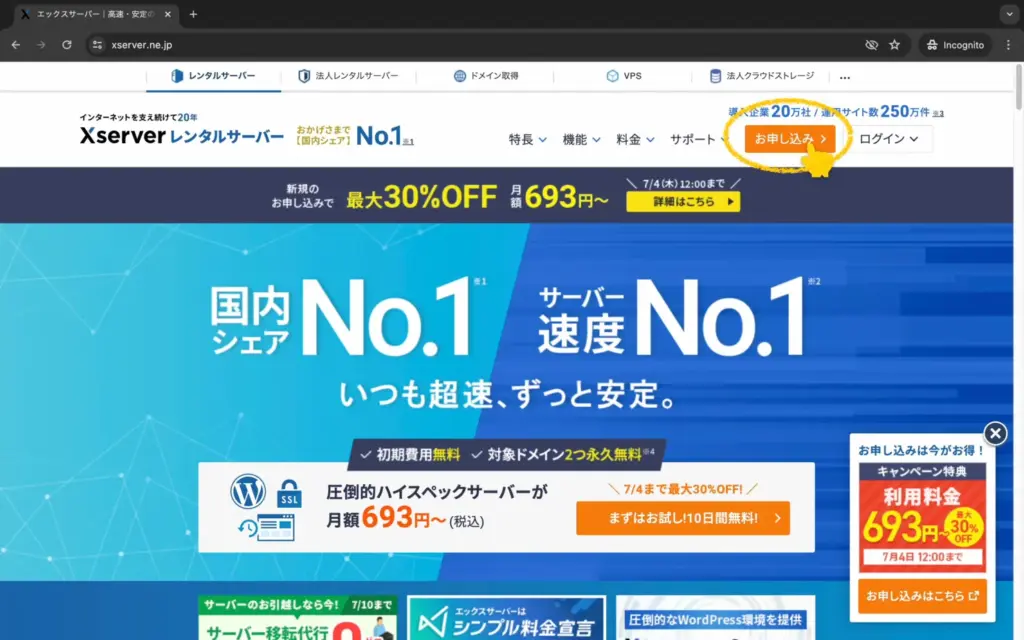
「新規お申し込み」をクリック #
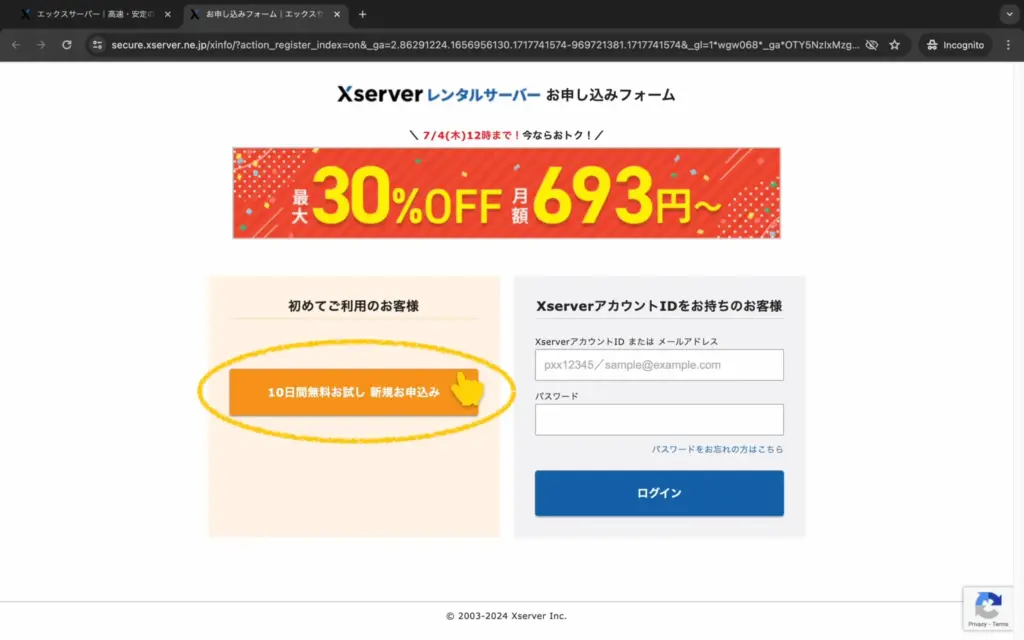
※10日間無料とありますが、この後wordpressクイックスタートを設定します。
その場合は、10日間無料特典は対象外となりますので、ご注意ください。
サーバー契約内容を入力 #
– サーバーID #
お好みの文字列を入力してください。
※サーバーIDは、Xサーバーでの契約を管理するためのIDです。ドメインとは異なります。
またサーバーIDを初期ドメインとして https://サーバーID.xsrv.jp/ の形で
使うこともできますが、無料ですので、独自ドメインを使いましょう。
– プラン #
「スタンダードプラン」をお選びください。
※大量の画像を掲載する予定などがない限り、スタンダードプラン全く問題ございません。
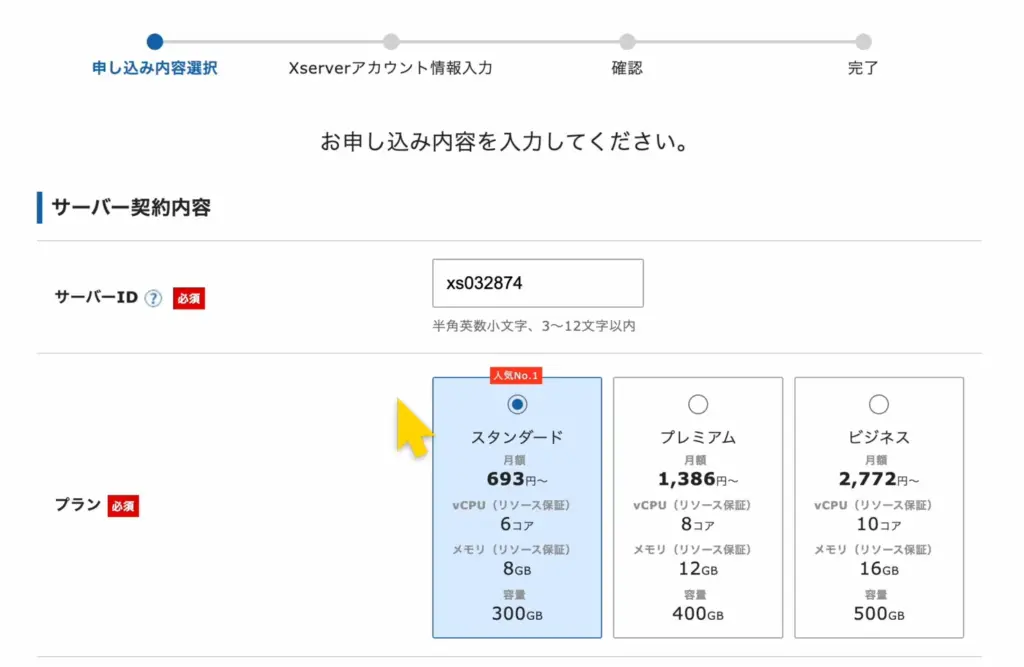
– WordPressクイックスタート #
「利用する」にチェックを入れてください。
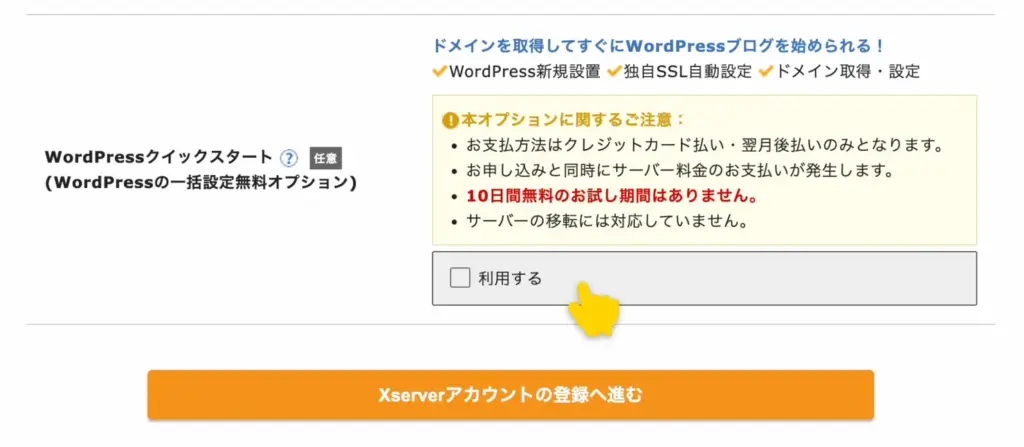
※注意画面の通り、10日間無料対象外となるため、ご契約時に支払い処理されます。ご注意ください。
– サーバーの契約期間 #
契約期間をお選びください。
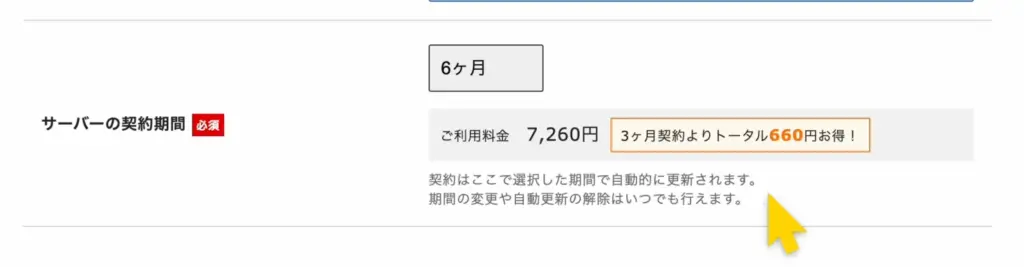
※契約期間が長いほどお得になります。
6ヶ月とした場合、6ヶ月ごとに自動更新となりますが、
期間変更や自動更新解除はいつでも設定を変えることができます。
※サーバー代金は、毎月お支払いが発生するわけではありません。
ここで表示されている金額を、ご契約時にXサーバーへ一括支払し、
上記期間で自動更新される際に引き落としされる形となっております。
ドメイン #
お好みの文字列を入力してください。
英数字・ハイフンが使えます。
.com / .net / .org / .info / .biz / .xyz / .link / .click / .blog / .online / .site なら0円で取得可能です。
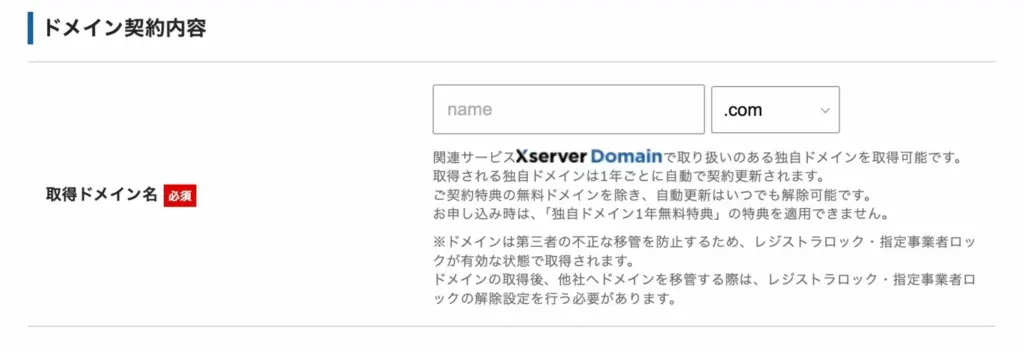
– POINT 1 #
ユーザーがわかりやすく、覚えやすいものがおすすめです。
例) 店名:イエローカフェ → ◎ yellow-cafe.com × sugokuoishii-yc.com
– POINT 2 #
.com .net などは、どれでも機能に違いはありません。
無難なものは.com / .net ですが、あえて個性のあるものを選び、
インパクトのあるドメインにする方もいます。
.blog / .shop / .tokyo / .design などは、単語が関連している場合にのみご利用ください。
また、.jpは日本向けなので、海外展開も検討している方は控えた方が良いかもしれません。
悩んだ際は、相談に乗りますので、お気軽にご連絡ください!
WordPress情報 #
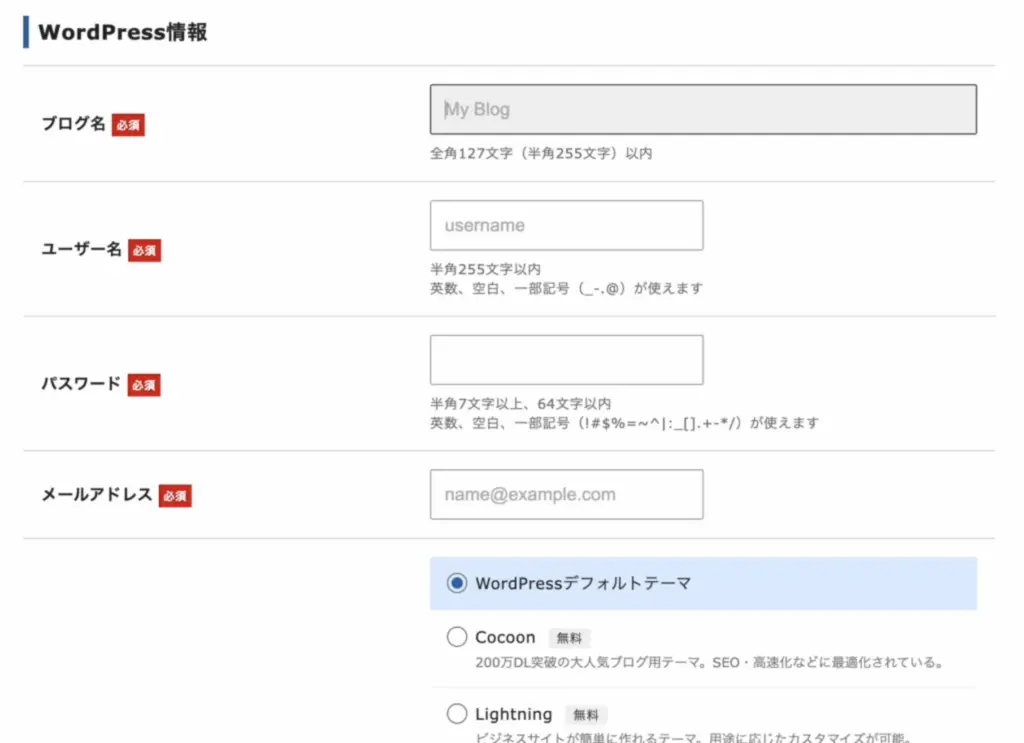
– ブログ名 #
貴社名・店舗名をご入力ください。
– ユーザー名 #
ご自身でわかりやすい文字列をご入力ください。
– パスワード #
予測されにくいものをご入力ください。サイトのセキュリティ向上につながります。
– テーマ #
「WordPressデフォルトテーマ」をお選びください。
ご入力内容を確認し、「Xserverアカウントの登録へ進む」をクリックしてください。